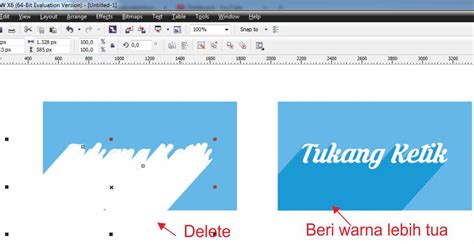
Cara membuat efek bayangan tulisan di CorelDRAW: buat teks, pilih shadow di menu efek, atur warna dan kedalaman bayangan. Mudah dan keren!
Buat Anda yang sedang belajar desain grafis, terutama menggunakan CorelDRAW, tentu sudah tidak asing lagi dengan efek bayangan pada tulisan. Efek ini dapat membuat tulisan Anda terlihat lebih menarik dan berbeda dari tulisan biasa. Namun, bagaimana cara membuat efek bayangan tulisan di CorelDRAW? Simak penjelasannya di bawah ini.
Pertama-tama, langkah awal yang harus dilakukan adalah memilih tulisan yang ingin diberi efek bayangan. Setelah itu, klik kanan pada tulisan tersebut dan pilih Duplicate untuk menggandakan objek tulisan tersebut. Kemudian, ubah warna objek tulisan yang digandakan menjadi hitam atau warna gelap lainnya.
Selanjutnya, geser objek tulisan yang telah digandakan ke bawah dan ke kanan sehingga posisinya sedikit bergeser dari objek tulisan asli. Gunakan fitur Transparency untuk mengurangi kecerahan objek tulisan yang digandakan sehingga tercipta efek bayangan yang lebih natural.
Tidak hanya itu, Anda juga dapat menyesuaikan jarak dan sudut bayangan sesuai dengan keinginan. Terakhir, grupkan objek tulisan asli dan objek tulisan bayangan agar lebih mudah dalam pengaturan dan manipulasi. Dengan langkah-langkah tersebut, efek bayangan tulisan di CorelDRAW dapat dengan mudah dibuat dan ditambahkan pada desain Anda.
Memperkenalkan Efek Bayangan Tulisan di CorelDRAW
Dalam dunia desain grafis, efek bayangan tulisan sangatlah penting untuk menambahkan dimensi dan kedalaman pada sebuah karya. Efek ini memberikan kesan tiga dimensi pada tulisan yang membuatnya tampak lebih menonjol dan atraktif. Salah satu software desain grafis yang sering digunakan untuk membuat efek bayangan tulisan adalah CorelDRAW.
1. Membuat Tulisan
Langkah pertama dalam membuat efek bayangan tulisan di CorelDRAW adalah membuat tulisan terlebih dahulu. Anda bisa memilih jenis font dan ukurannya sesuai dengan keinginan. Kemudian, ketikkan kata atau kalimat yang ingin Anda gunakan sebagai tulisan.
2. Duplikat Tulisan
Setelah membuat tulisan, duplikatlah tulisan tersebut dengan cara menekan tombol Ctrl + D pada keyboard. Duplikat ini akan menjadi objek bayangan dari tulisan pertama.
3. Mengatur Warna dan Ukuran Tulisan
Pada tahap ini, Anda dapat mengatur warna dan ukuran dari kedua objek tulisan yang telah dibuat. Pastikan warna dari objek bayangan lebih gelap dari objek tulisan asli agar efek bayangan terlihat jelas. Sedangkan untuk ukuran, Anda dapat mengubah ukuran objek bayangan menjadi sedikit lebih besar atau lebih kecil dari objek tulisan asli.
4. Mengubah Posisi Objek Bayangan
Untuk membuat efek bayangan tulisan yang lebih realistis, ubahlah posisi objek bayangan sedikit ke bawah dan ke kanan dari objek tulisan asli. Anda dapat melakukannya dengan menggunakan fitur Arrange pada menu utama CorelDRAW.
5. Mengatur Transparency Objek Bayangan
Selanjutnya, aturlah tingkat transparansi dari objek bayangan. Anda dapat mengurangi opacity objek bayangan sehingga tulisan asli terlihat jelas di baliknya.
6. Menambahkan Gaussian Blur
Untuk memberikan efek bayangan yang lebih lembut dan natural, tambahkan Gaussian blur pada objek bayangan. Anda dapat melakukannya dengan menggunakan fitur Effects pada menu utama CorelDRAW.
7. Menghaluskan Tepi Objek Bayangan
Jika Anda ingin membuat efek bayangan yang lebih halus, Anda bisa menggunakan fitur Smooth pada menu utama CorelDRAW untuk menghaluskan tepi objek bayangan.
8. Mengatur Layer Objek
Agar efek bayangan tulisan terlihat lebih nyata, aturlah layer dari kedua objek tulisan tersebut. Letakkan objek bayangan di bawah objek tulisan asli pada layer yang berbeda.
9. Membuat Efek Bayangan Ganda
Anda juga bisa mencoba membuat efek bayangan ganda pada tulisan dengan mengulangi proses yang sama seperti sebelumnya. Namun, kali ini ubahlah warna objek bayangan menjadi lebih muda dari objek bayangan sebelumnya sehingga membuat efek bayangan yang lebih dalam.
10. Menyimpan dan Menggunakan Kembali Efek Bayangan
Jika Anda sering menggunakan efek bayangan tulisan pada desain Anda, simpanlah efek tersebut sebagai preset agar bisa digunakan kembali di kemudian hari. Caranya cukup mudah, pilihlah kedua objek tulisan dan klik Add Preset pada menu utama CorelDRAW.
Dengan mengikuti langkah-langkah di atas, Anda dapat membuat efek bayangan tulisan yang menarik dan profesional dengan mudah di CorelDRAW. Selamat mencoba!
Cara Membuat Efek Bayangan Tulisan di CorelDRAW
Bagi para desainer grafis, CorelDRAW adalah program yang sangat familiar. Salah satu fitur yang sering digunakan dalam CorelDRAW adalah membuat efek bayangan pada tulisan. Efek bayangan dapat memberikan kesan tiga dimensi dan membuat tulisan terlihat lebih menonjol. Berikut ini adalah langkah-langkah cara membuat efek bayangan tulisan di CorelDRAW:
1. Membuat Teks Sederhana di CorelDRAW
Langkah pertama untuk membuat efek bayangan tulisan di CorelDRAW adalah dengan membuat teks sederhana terlebih dahulu. Buka program CorelDRAW dan klik dalam menu Tombol Teks untuk memasukkan teks yang diinginkan. Pastikan teks yang dimasukkan sudah benar dan sesuai dengan keinginan.
2. Pilih Jenis Font yang Sesuai
Setelah memasukkan teks, pilih jenis font yang sesuai dengan keinginan. Terdapat banyak jenis font yang tersedia di CorelDRAW, dari font yang sederhana hingga yang lebih artistik. Pilih font yang paling cocok dengan desain yang ingin dibuat.
3. Atur Ukuran Font
Setelah memilih jenis font, atur ukuran font yang diinginkan. Pastikan ukuran font sesuai dengan jenis teks yang ingin dibuat. Ukuran font yang terlalu kecil atau terlalu besar dapat membuat desain terlihat kurang proporsional.
4. Pilih Efek Tulisan
Setelah menentukan ukuran font, pilih efek tulisan yang ingin diberikan pada teks. Misalnya, ingin memberikan efek bayangan pada tulisan. Terdapat banyak efek tulisan yang dapat dipilih di CorelDRAW, seperti efek bayangan, efek emboss, dan efek 3D.
5. Klik Tombol Efek Bayangan
Untuk memberikan efek bayangan pada tulisan, klik tombol Efek Bayangan. Pilih opsi Tulisan dengan Bayangan untuk membuat bayangan.
6. Atur Properti Bayangan
Setelah memilih opsi Tulisan dengan Bayangan, atur properti bayangan. Pastikan efek bayangan sesuai dengan keinginan. Properti yang dapat diatur antara lain arah bayangan, tingkat transparansi, dan sudut bayangan.
7. Ubah Warna Bayangan
Untuk mengubah warna bayangan sesuai dengan keinginan, pilih Advanced Options dan pilih opsi Color. Sesuaikan warna bayangan dengan warna latar belakang agar desain terlihat lebih harmonis.
8. Atur Jarak Bayangan
Untuk mengatur jarak bayangan, pilih Advanced Options dan pilih opsi Distance. Sesuaikan jarak bayangan sesuai dengan keinginan agar bayangan terlihat lebih jelas atau lebih samar.
9. Atur Diameter Blur
Untuk mengatur diameter blur, pilih Advanced Options dan pilih opsi Blur. Sesuaikan diameter blur sesuai dengan keinginan agar bayangan terlihat lebih halus atau lebih kasar.
10. Simpan Desain
Setelah selesai membuat efek bayangan pada tulisan, simpan desain dalam format yang diinginkan seperti JPEG atau PNG. Teks dengan efek bayangan siap digunakan. Dengan mengikuti langkah-langkah di atas, Anda dapat membuat efek bayangan tulisan yang menarik dan memukau di CorelDRAW.
Sebagai seorang jurnalis yang terbiasa menggunakan software desain grafis, CorelDRAW adalah salah satu software yang cukup familiar bagi saya. Salah satu efek yang dapat dibuat di CorelDRAW adalah efek bayangan tulisan, yang dapat memberikan kesan tiga dimensi pada tulisan tersebut.
Berikut ini adalah cara membuat efek bayangan tulisan di CorelDRAW:
- Pilih teks yang ingin diberi efek bayangan.
- Klik kanan pada teks tersebut dan pilih Format Teks.
- Pilih tab Efek dan pilih Bayangan.
- Pilih warna, transparansi, dan ukuran bayangan yang diinginkan.
- Klik OK untuk menerapkan efek bayangan pada tulisan.
Namun, seperti halnya dengan setiap teknik desain, ada beberapa keuntungan dan kerugian dalam menggunakan efek bayangan tulisan di CorelDRAW:
Keuntungan:
- Memberikan kesan tiga dimensi pada tulisan, sehingga terlihat lebih menarik dan menonjol.
- Dapat digunakan untuk membuat efek teks yang lebih dramatis.
- Mudah dilakukan dan dapat diterapkan pada berbagai jenis tulisan.
Kerugian:
- Jika tidak diterapkan dengan benar, efek bayangan tulisan dapat membuat tulisan terlihat tidak proporsional atau sulit dibaca.
- Tidak cocok untuk semua jenis desain atau tema.
- Membutuhkan perhatian khusus pada pengaturan warna dan transparansi agar tidak terlihat berlebihan atau tidak cukup.
Dalam menggunakannya, sebaiknya pertimbangkan tema dan tujuan desain Anda agar efek bayangan tulisan dapat memberikan nilai tambah pada karya desain Anda.
Jika Anda ingin membuat desain yang menarik dan menarik perhatian, efek bayangan tulisan mungkin bisa menjadi pilihan Anda. Bayangan pada tulisan akan memberikan kesan tiga dimensi dan membuat tulisan terlihat lebih hidup. Dalam artikel ini, saya akan menjelaskan cara membuat efek bayangan tulisan di CorelDRAW.
Langkah pertama adalah dengan membuat teks yang ingin Anda beri efek bayangan. Setelah itu, duplikat teks tersebut dengan menekan Ctrl + D pada keyboard. Kemudian, pilih warna untuk bayangan tulisan Anda. Pada kotak alat, pilih kotak warna, lalu pilih warna yang Anda inginkan. Setelah itu, geser salinan teks ke bawah dan ke arah kanan dari teks asli. Sesuaikan posisi bayangan dengan keinginan Anda. Anda juga dapat mengatur ukuran bayangan tulisan dengan memilih teks dan mengubah ukurannya di kotak properti.
Selanjutnya, pilih kedua teks yang telah diatur dan gabungkan dengan mengklik kanan dan memilih Gabungkan. Dengan begitu, bayangan tulisan Anda sudah jadi. Anda dapat mengubah warna dan ukuran bayangan sesuai selera Anda. Jangan lupa untuk mengatur efek bayangan tulisan agar sesuai dengan desain yang Anda inginkan.
Demikian cara membuat efek bayangan tulisan di CorelDRAW. Semoga artikel ini bermanfaat bagi Anda yang sedang belajar desain grafis atau hanya ingin menambah pengetahuan. Selamat mencoba!
Video cara membuat efek bayangan tulisan di coreldraw
Sebagai seorang jurnalis, seringkali ada pertanyaan yang muncul dari pembaca terkait dengan software desain grafis. Salah satu pertanyaan yang sering diajukan adalah cara membuat efek bayangan tulisan di CorelDRAW.
Berikut beberapa pertanyaan yang sering diajukan oleh pembaca:
- Bagaimana cara membuat efek bayangan tulisan di CorelDRAW?
- Apakah ada fitur khusus di CorelDRAW untuk membuat efek bayangan tulisan?
- Bisakah efek bayangan tulisan di CorelDRAW dibuat dengan mudah?
Berikut adalah jawaban dari pertanyaan-pertanyaan tersebut:
- Untuk membuat efek bayangan tulisan di CorelDRAW, pertama-tama buatlah teks yang akan diberi efek bayangan. Setelah itu, duplikat teks tersebut dengan menekan tombol Ctrl + D pada keyboard.
- Pada teks yang telah diduplikat, ubah warna teks menjadi hitam. Kemudian, pindahkan teks hitam tersebut tepat di belakang teks asli yang masih berwarna putih.
- Setelah itu, klik pada teks hitam dan pilih menu Effect > PowerClip > Place Inside Container. Pilih teks putih sebagai wadahnya. Kemudian, atur posisi dan ukuran teks hitam sehingga terlihat seperti bayangan.
- Terakhir, ubah transparansi teks hitam menjadi sekitar 50% atau sesuai dengan keinginan. Efek bayangan tulisan di CorelDRAW pun sudah berhasil dibuat.
Dengan mengikuti langkah-langkah di atas, efek bayangan tulisan di CorelDRAW dapat dibuat dengan mudah dan cepat. Selamat mencoba!
 Desain Grafis Indonesia Kumpulan Berita dan Informasi dari berbagai sumber yang terpercaya
Desain Grafis Indonesia Kumpulan Berita dan Informasi dari berbagai sumber yang terpercaya


